Zakázanie ErP Ready v systéme BIOS tento problém navždy vyrieši
- Ak sa váš počítač vždy spustí dvakrát, môže to byť spôsobené niektorými funkciami pretaktovania.
- Jedným jednoduchým, ale účinným riešením tohto problému je deaktivácia funkcie rýchleho spustenia.
- Ďalšou vynikajúcou opravou je vypnutie interného prepätia PLL.
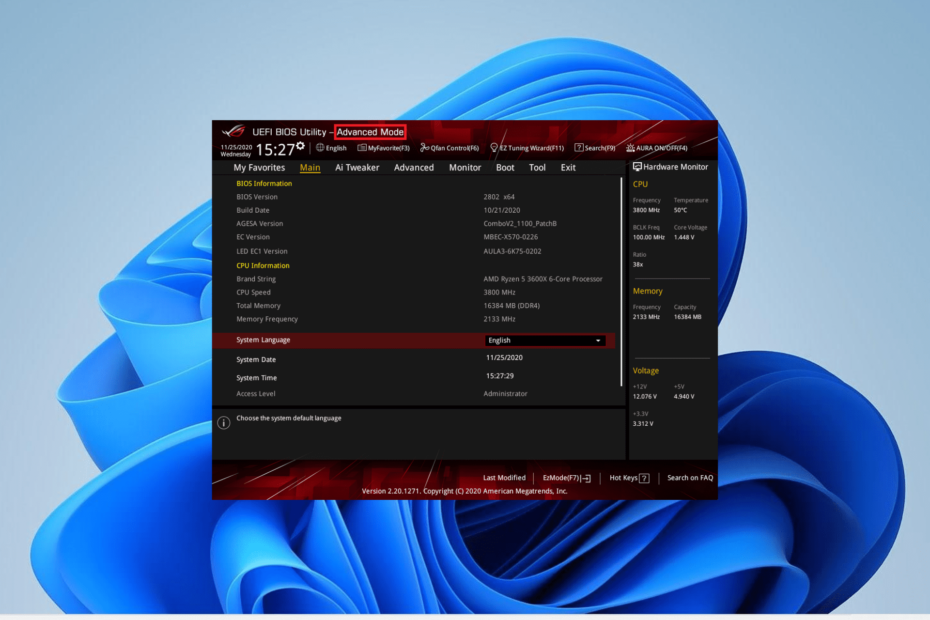
XNAINŠTALUJTE KLIKNUTÍM NA STIAHNUŤ SÚBOR
- Stiahnite si Fortect a nainštalujte ho na vašom PC.
- Spustite proces skenovania nástroja hľadať poškodené súbory, ktoré sú zdrojom vášho problému.
- Kliknite pravým tlačidlom myši na Spustite opravu aby nástroj mohol spustiť opravný algoritmus.
- Fortect bol stiahnutý používateľom 0 čitateľov tento mesiac.
Problémy so zavádzaním patria medzi strašné problémy, s ktorými sa používatelia nechcú stretnúť kvôli technickej náročnosti, ktorá je zvyčajne spojená s ich opravou. Niektorí z našich čitateľov uvádzajú, že ich počítač sa vždy spustí dvakrát.
Tento problém nie je najzložitejší, pretože vám umožňuje dostať sa do počítača po druhom spustení, na rozdiel od Windows 11 sa neustále reštartuje problém. Oprava však stále nie je jednoduchá, pokiaľ nemáte podrobné informácie, ako sú informácie uvedené v tejto príručke.
Prečo sa môj počítač spustí dvakrát?
Nižšie sú uvedené niektoré z významných dôvodov, prečo sa váš počítač pred spustením vždy spustí dvakrát:
- Pretaktovanie – Ak pretaktujete svoje zariadenie aktiváciou prepätia PLL, váš počítač sa môže pred zavedením dvakrát reštartovať. Tu musíte deaktivovať všetky funkcie pretaktovania.
- Problémy s rýchlym spustením – Tento problém môže byť spôsobený funkciou rýchleho spustenia, ktorá umožňuje rýchle spustenie počítača po jeho vypnutí. Vypnutie tejto funkcie by vám mal pomôcť vyriešiť problém.
- Zastarané PC – Ak je váš systém zastaraný, je pravdepodobné, že narazí na rôzne problémy, vrátane tohto. Musíte aktualizujte svoj OS na najnovšiu verziu obnoviť normálnu službu na vašom zariadení.
- Zastaraný BIOS – Niekedy sa vaše zariadenie môže spustiť niekoľkokrát, pretože váš BIOS je zastaraný. Ak to chcete opraviť, musíte nainštalujte najnovšiu verziu systému BIOS a aktualizujte ho.
Teraz, keď poznáme možné príčiny, poďme ďalej a použite riešenia uvedené nižšie.
Ako môžem opraviť svoj počítač, ak sa vždy spustí dvakrát?
Pred preskúmaním podrobnejších opráv v tejto časti uvádzame niekoľko základných krokov na riešenie problémov, ktoré môžete vyskúšať:
- Aktualizujte si BIOS z webovej stránky výrobcu.
- Uistite sa, že váš systém Windows je tiež aktualizovaný.
- Odstráňte jednu z vašich RAM, ak používate dve na kontrolu, či je problém s niektorou z nich. Skúste s inou RAM, ak používate iba jednu.
- Vymeňte batériu CMOS (ak je k dispozícii).
Ďalšou možnosťou je jednoducho to ignorovať, pretože to je bežné na základných doskách ASUS, ktoré majú dvojité bootovanie.
Ak sa teda vaše zariadenie normálne zavedie pri druhom spustení bez akýchkoľvek problémov, možno to budete chcieť ignorovať, najmä ak nič nepretaktujete a váš BIOS je aktuálny.
Ak sa však chcete tohto problému zbaviť, môžete sa ponoriť do opráv uvedených nižšie.
1. Zakázať rýchle spustenie
- Stlačte tlačidlo Windows + S, typ ovládaniea vyberte Ovládací panel.
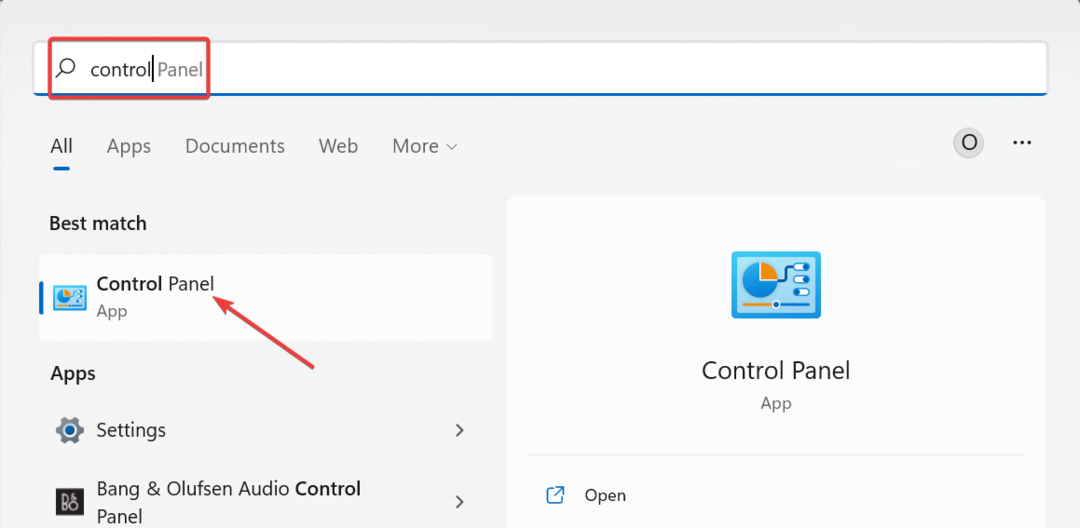
- Vyberte si Systém a bezpečnosť.
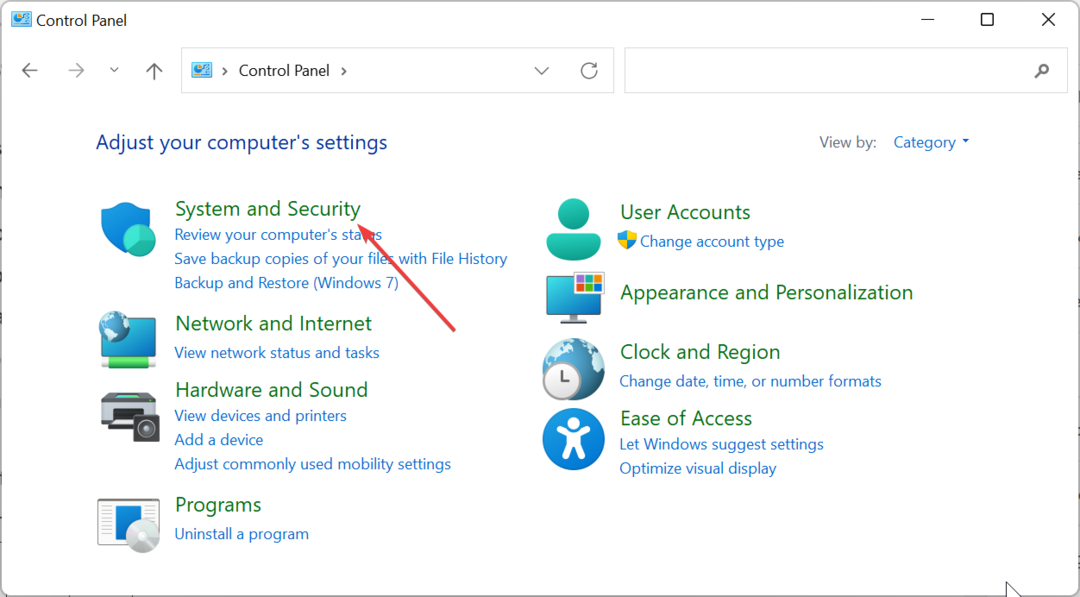
- Teraz vyberte Možnosti napájania.
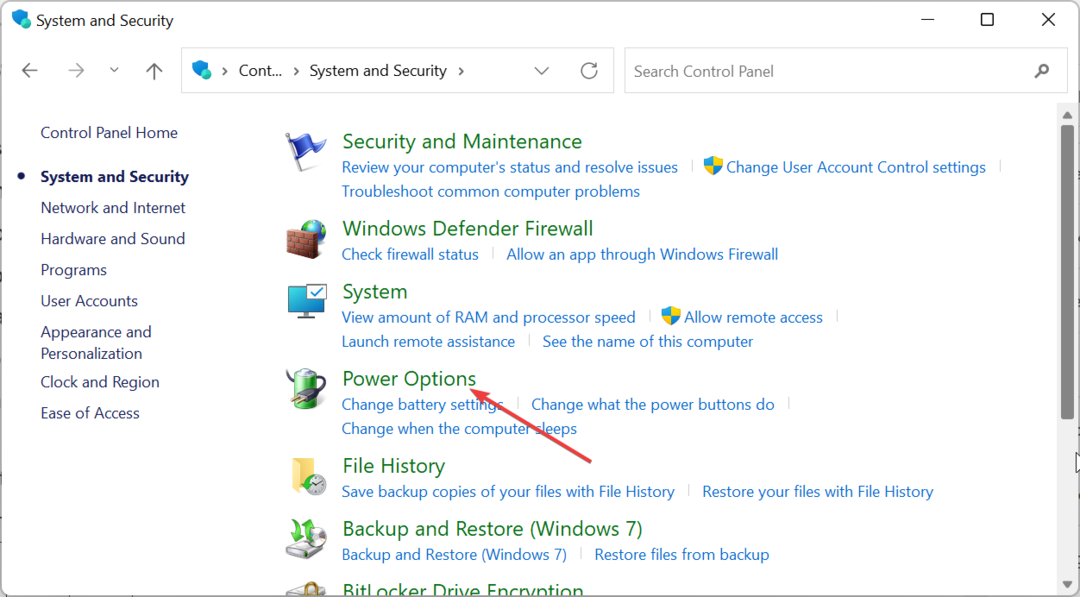
- Kliknite na Vyberte, čo robia tlačidlá napájania možnosť v ľavom paneli.
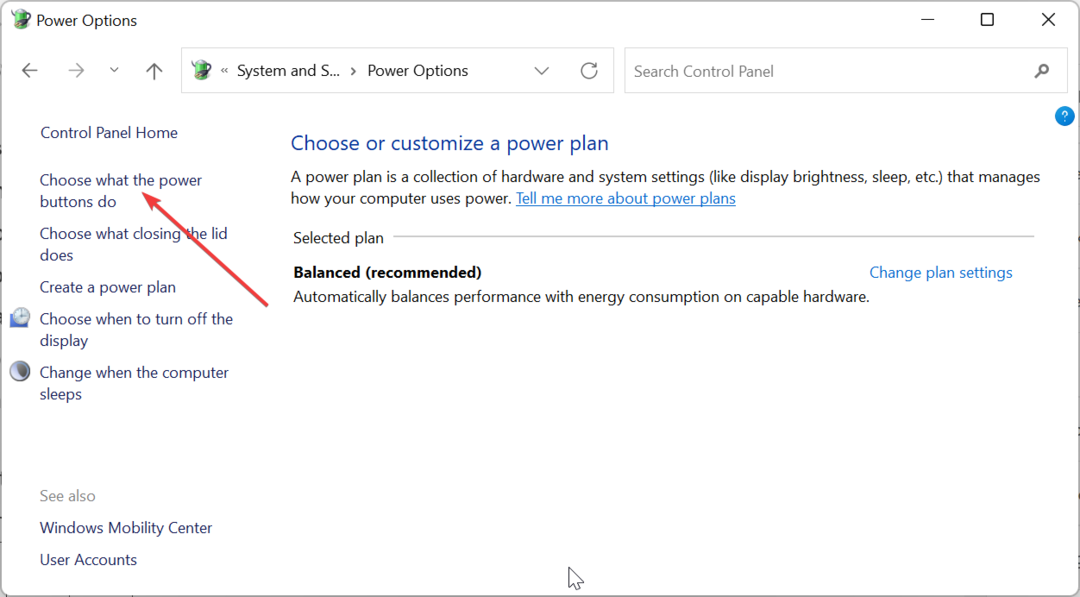
- Ďalej kliknite Zmeňte nastavenia, ktoré sú momentálne nedostupné.
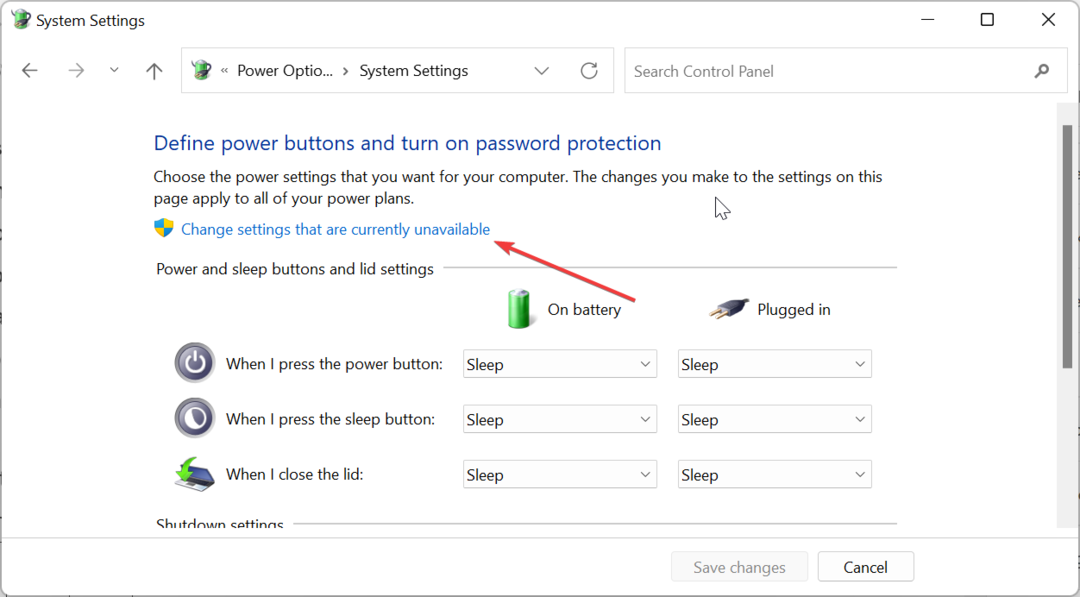
- Zrušte začiarknutie políčka pre Zapnúť rýchle spustenie (odporúča sa).
- Nakoniec kliknite na Uložiť zmeny tlačidlo.
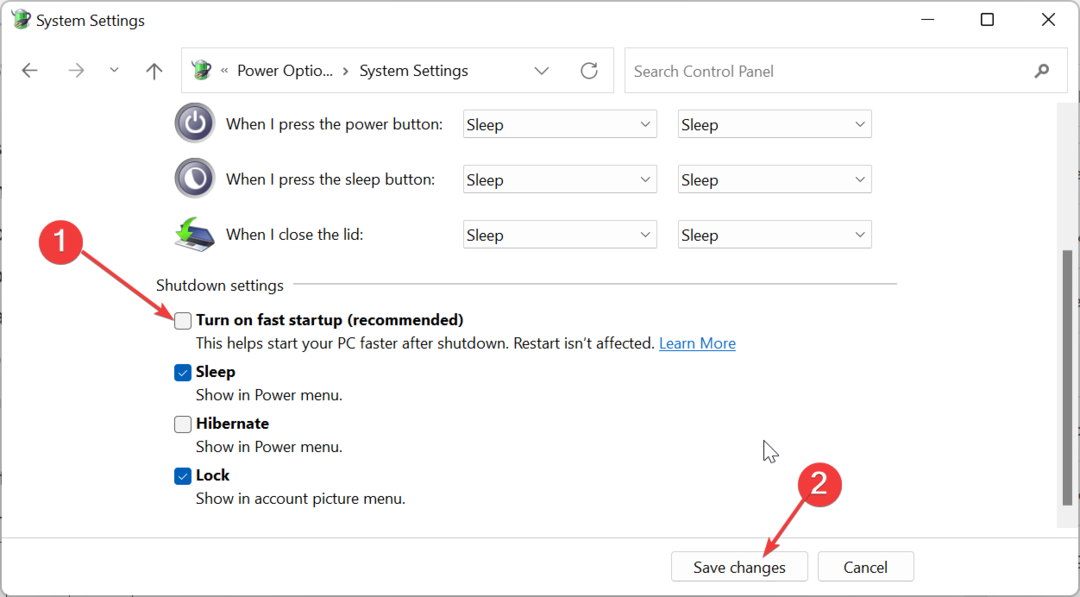
Funkcia rýchleho spustenia neumožňuje úplné vypnutie počítača v snahe predĺžiť čas spustenia. To je dôvod, prečo sa počítač niektorých používateľov vždy spustí dvakrát. Ak chcete problém vyriešiť, musíte túto funkciu vypnúť.
- Oprava: Pretečenie panela úloh nefunguje v systéme Windows 11
- Oprava: Nemáte oprávnenie na pripojenie k GlobalProtect
- Chyba nepodporovanej 16-bitovej aplikácie: 5 spôsobov, ako ju opraviť
- Internet Explorer nestiahne súbory? Tu je čo robiť
2. Vypnite interné prepätie PLL
- Vypnite počítač a znova ho zapnite. Stále stláčajte kláves BIOS (F2, Del, alebo zodpovedajúci pre váš počítač), keď sa zobrazí logo výrobcu, aby ste vstúpili do systému BIOS.
- Teraz pomocou klávesov so šípkami prejdite na položku AI Tweaker možnosť v hornej časti a stlačte Zadajte. V niektorých BIOSoch nájdete Extrémny Tweaker namiesto toho.
- Ďalej prejdite nadol a vyberte Vnútorné prepätie PLL.
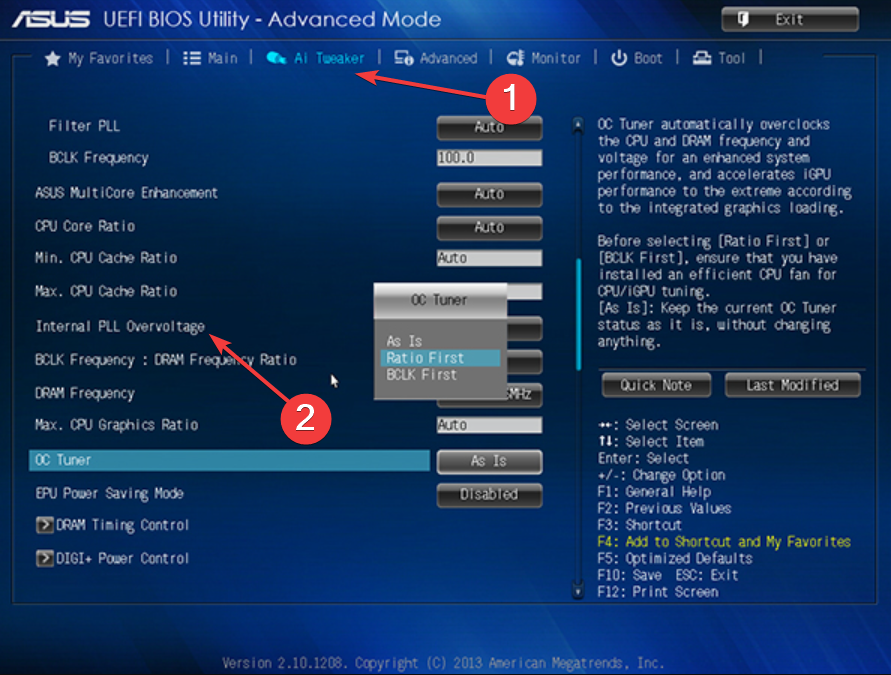
- Nakoniec nastavte jeho hodnotu na Zakázané, uložte zmeny a reštartujte počítač.
Prepätie CPU PLL vám umožňuje dosiahnuť vyššiu frekvenciu na vašom CPU. Väčšinou ho využívajú používatelia, ktorí chcú dosiahnuť 4,6 GHz a vyššie.
Tip odborníka:
SPONZOROVANÉ
Niektoré problémy s počítačom je ťažké vyriešiť, najmä pokiaľ ide o chýbajúce alebo poškodené systémové súbory a úložiská vášho systému Windows.
Určite použite na to určený nástroj, ako napr Fortect, ktorý naskenuje a nahradí vaše poškodené súbory ich čerstvými verziami zo svojho úložiska.
Je však známe, že táto funkcia spôsobuje problémy so spánkom a bolo hlásené, že počítač sa vždy spustí dvakrát alebo viackrát. Ak teda nepotrebujete vysokú frekvenciu procesora, mali by ste túto funkciu vypnúť.
Upozorňujeme, že konfigurácia systému BIOS sa môže líšiť – vyššie uvedené platí pre ASUS BIOS. Rozdiely by však nemali byť príliš veľké.
3. Povoliť zapnutie pomocou PCIe
- Zadajte BIOS, ako je znázornené na obrázku krok 1 z riešenie 4.
- Prejdite na Pokročilé v hornej časti pomocou klávesov so šípkami a stlačte Zadajte.
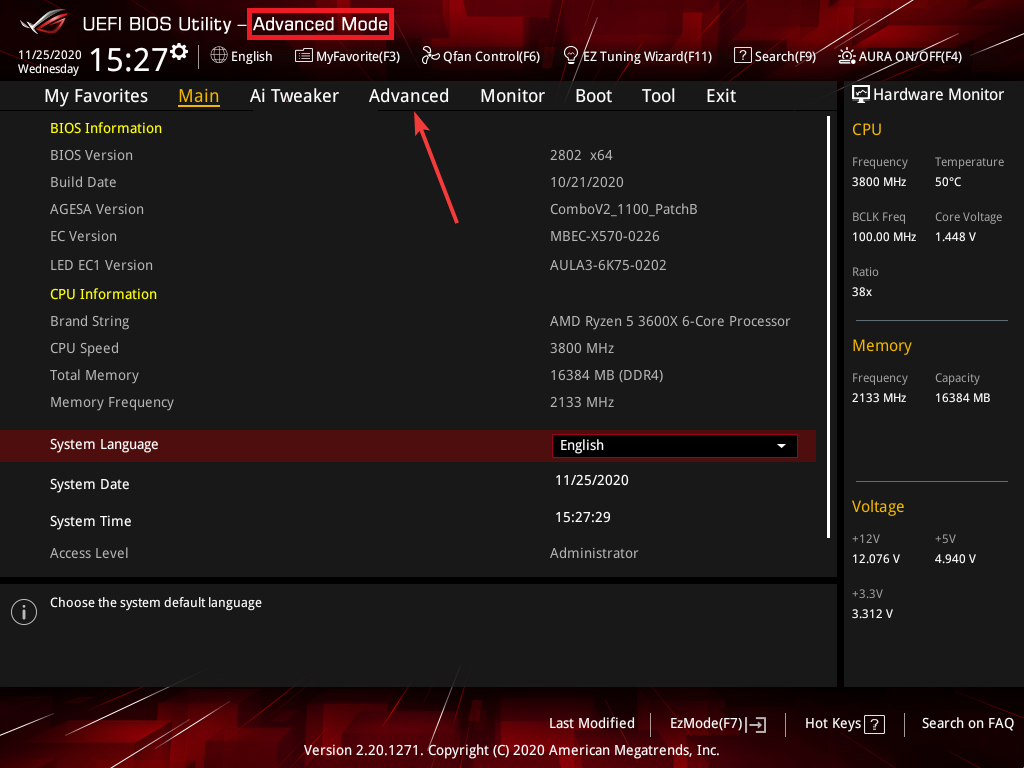
- Teraz vyberte Konfigurácia APM na ďalšej strane.

- Vyberte Zapnutie pomocou PCl-E možnosť.

- Nastavte ho na Povoliť.
- Nakoniec uložte nastavenia a reštartujte počítač.
Funkcia Power On PCle umožňuje rýchle spustenie zariadenia, keď rozpozná sieť. Môže to skrátiť čas zavádzania a eliminovať faktory, ktoré spôsobujú, že sa váš počítač vždy spustí dvakrát.
4. Zakázať ERP
- Zadajte BIOS, ako je uvedené v predchádzajúcich riešeniach.
- Vyberte Pokročilé kartu v hornej časti.
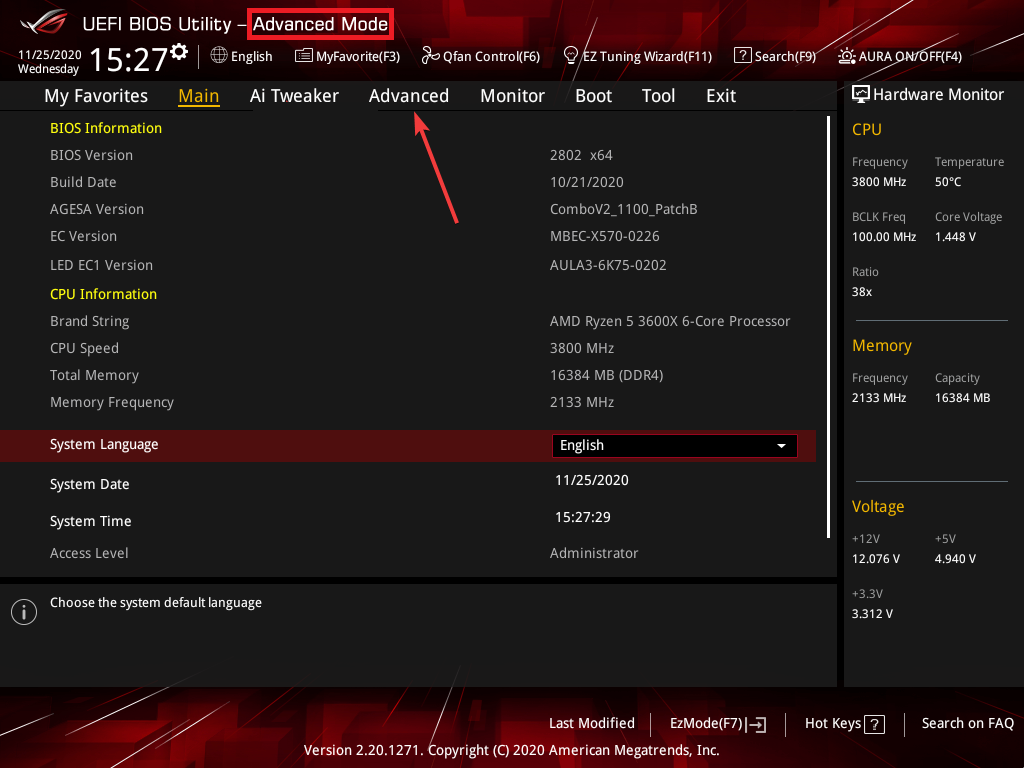
- Ďalej vyberte Konfigurácia APM.

- Prejdite na ErP pripravený a stlačte Zadajte aby ste ho vybrali.
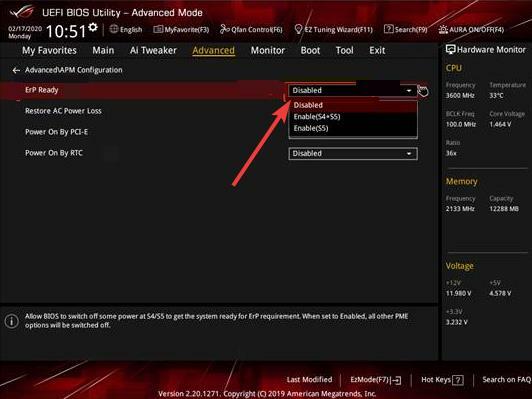
- Nakoniec vyberte Zakázať uložte zmeny a reštartujte systém.
Režim ErP pomáha zlepšiť úsporu energie vášho počítača. Takže váš počítač sa úplne vypne a môže vyžadovať, aby sa vždy dvakrát spustil. Tiež automaticky deaktivuje funkcie budenia, ako je zapnutie pomocou PCIe a zapnutie pomocou klávesnice.
Takže ho musíte vypnúť, aby ste problém prekonali.
5. Vypnite XMP
- Zadajte BIOS, ako je znázornené v predchádzajúcich riešeniach.
- Prejdite na Ai Tweaker kartu a vyberte ju.
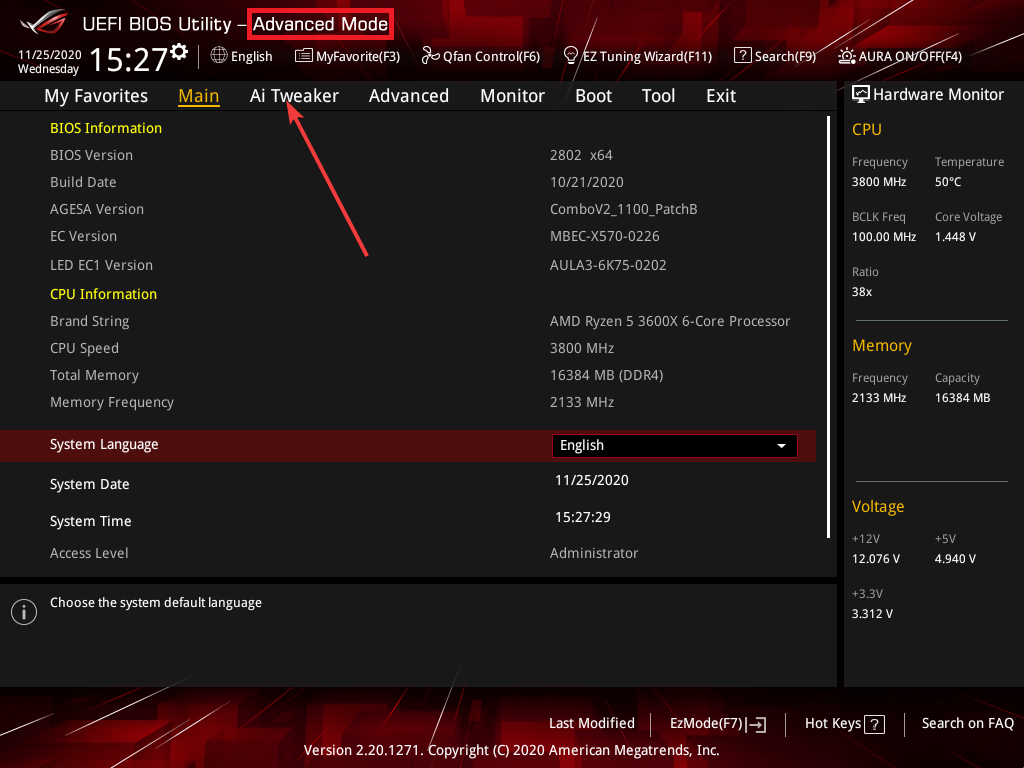
- Teraz si vyberte Ai Overclock Tuner.
- Nastavte ho na Auto a uložte svoje zmeny.
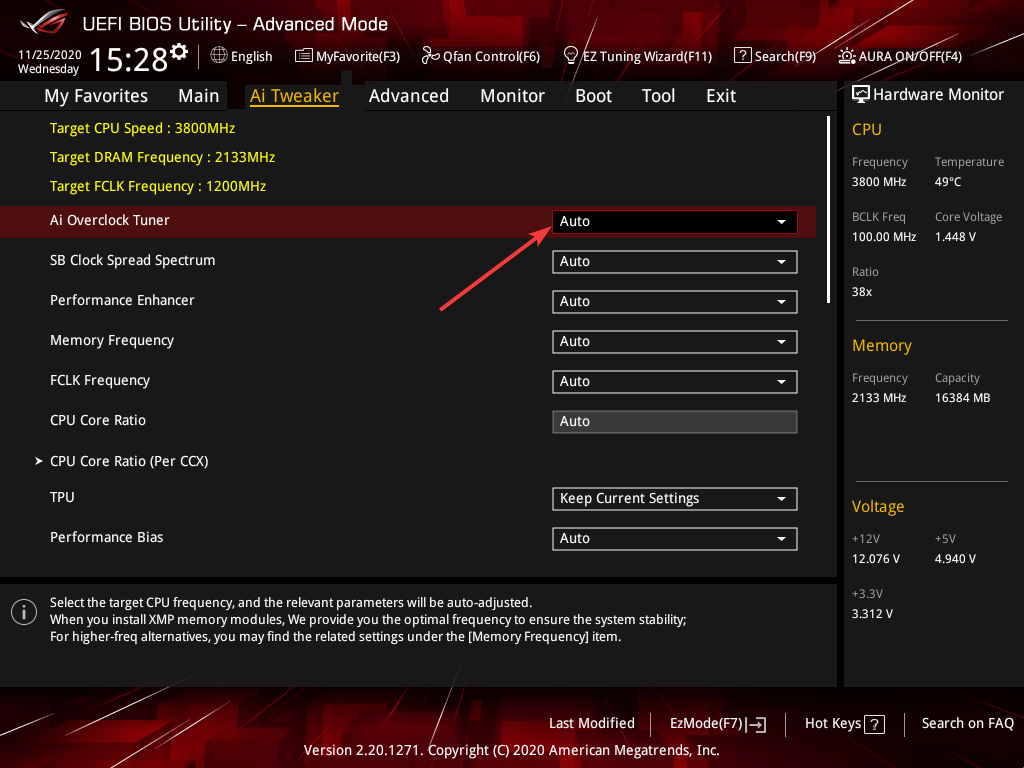
- Nakoniec reštartujte počítač.
XMP je funkcia bezpečného pretaktovania, ktorá je súčasťou vášho BIOSu. Existujú však zariadenia so špecifikáciami, ktoré nie sú kompatibilné s touto funkciou.
Ak používate takéto zariadenie, môže to byť dôvod, prečo sa váš počítač vždy spustí dvakrát. Takže musíte túto funkciu definitívne zakázať. Upozorňujeme, že na základných doskách AMD sa namiesto XMP zobrazí DOCP.
Dosiahli sme koniec tohto podrobného sprievodcu o tom, ako opraviť počítač, ak sa vždy spustí dvakrát. Ak ste sa dostali do tohto bodu, problém by mal byť definitívne preč, za predpokladu, že budete pozorne postupovať podľa vyššie uvedených opráv.
Podobne, ak váš počítač sa stále reštartuje pred načítaním systému Windows, pozrite si nášho podrobného sprievodcu, ako to opraviť.
Neváhajte a dajte nám vedieť riešenie, ktoré vám pomohlo vyriešiť tento problém, v komentároch nižšie.
Stále máte problémy?
SPONZOROVANÉ
Ak vyššie uvedené návrhy nevyriešili váš problém, váš počítač môže mať vážnejšie problémy so systémom Windows. Odporúčame zvoliť riešenie typu všetko v jednom, napr Fortect efektívne riešiť problémy. Po inštalácii stačí kliknúť na Zobraziť a opraviť tlačidlo a potom stlačte Spustite opravu.


